Swagbucks.com ir pārlūkprogrammas nolaupītājs, kas maina noklusējuma sākumlapu un meklēšanas iestatījumus uz “http://Search.swagbucks.com” populārās tīmekļa pārlūkprogrammās, piemēram, Internet Explorer, Google Chrome vai Mozilla Firefox, bez lietotāja atļaujas. Patiesībā, swagbucks.com lidmašīnas nolaupītājs maina pārlūkprogrammas iestatījumus, lai veiktu pārlūkošanas novirzīšanu uz reklāmām un nopelnītu naudu no saviem izdevējiem.
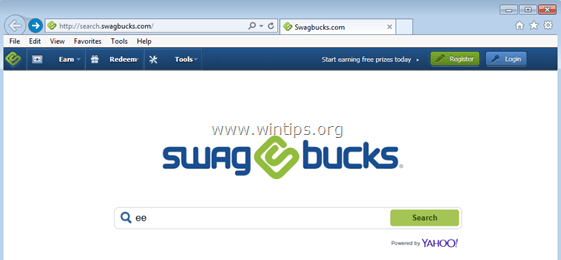
Search.swagbucks.com lidmašīnas nolaupītājs ir paredzēts, lai mainītu jūsu pārlūkprogrammas iestatījumus, un tas var instalēt papildu spraudņus (rīkjoslas, paplašinājumus vai papildinājumus) jūsu tīmekļa pārlūkprogrammā, lai reklamētu citas saites vai produktus. Šādi pārlūkprogrammu nolaupītāji var novirzīt lietotāja datoru uz ļaunprātīgām vietnēm vai instalēt ļaunprātīgas programmas, lai apdraudētu lietotāja datoru ar drošības riskiem.
Tehniski"Search.swagbucks.com ” nav vīruss un tiek klasificēta kā ļaunprātīgas programmatūras programma (“Potenciāli nevēlama programma (PUP)”, kas var saturēt un instalēt jūsu datorā ļaunprātīgas programmas, piemēram, reklāmprogrammatūras, rīkjoslas vai vīrusus). Ja dators ir inficēts ar "
Search.swagbucks.com ” nolaupītājs, tad vairāk uznirstošo reklāmu, baneri un sponsorētās saites tiek parādītas upura datora ekrānā vai Interneta pārlūkprogramma un dažos gadījumos datora ātrums var būt palēnināts ļaunprātīgu programmu dēļ, kas darbojas uz fons.Search.swagbucks.com lidmašīnas nolaupītāja programma, iespējams, tika instalēta bez lietotāja brīdinājuma, jo tā parasti ir iekļauta citā bezmaksas programmatūrā, kas tiek lejupielādēta un instalēta no tādām zināmām tīmekļa vietnēm kā "download.com (CNET)”, “Softonic.com”utt. Šī iemesla dēļ jums vienmēr ir jāpievērš uzmanība jebkuras instalētās programmas instalēšanas opcijām datoru, jo lielākā daļa programmatūras instalētāju satur papildu programmatūru, kuru jūs nekad neesat gribējis uzstādīt. Vienkāršiem vārdiem sakot, NEINSTALLĒJIET NEKĀDU PROGRAMMATŪRU, kas tiek piegādāta kopā ar instalējamās programmas programmatūras instalētāju. Konkrētāk, instalējot programmu savā datorā:
- NESPIEDIET "Nākamais” poga pārāk ātri instalēšanas ekrānos.
- UZMANĪGI IZLASIET UN PIEŅEMTIET noteikumus un līgumus.
- VIENMĒR IZVĒLIES: “Pielāgots” uzstādīšana.
- ATKĀTIES instalēt jebkuru piedāvāto papildu programmatūru, kuru nevēlaties instalēt.
- ATZĪMĒJIET visas opcijas, kurās teikts, ka jūsu sākumlapa un meklēšanas iestatījumi tiks mainīti.
Kā no datora noņemt Search.swagbucks.com un SwagBucks rīkjoslu:
1. darbība. Atinstalēt SwagBucks rīkjosla no jūsu vadības paneļa.
1. Lai to izdarītu, dodieties uz:
- Windows 7 un Vista: Sākt > Vadības panelis.
- Windows XP: Sākt > Iestatījumi > Vadības panelis

- Windows 8 un 8.1:
- Nospiediet "Windows”
 + “R”, lai ielādētu Skrien dialoglodziņš.
+ “R”, lai ielādētu Skrien dialoglodziņš. - Ierakstiet "vadības panelis" un nospiediet Ievadiet.

2. Veiciet dubultklikšķi, lai atvērtu:
- Programmu pievienošana vai noņemšana ja jums ir Windows XP
- Programmas un iespējas (vai "Atinstalējiet programmu”), ja jums ir Windows 8, 7 vai Vista.

3. Kad ekrānā tiek parādīts programmu saraksts:
1. Kārtojiet parādītās programmas pēc instalēšanas datuma (noklikšķiniet uz Instalēta) un pēc tam atrodiet un Noņemt (atinstalēt) jebkura nezināma programma, kas nesen tika instalēta jūsu sistēmā.
2. Noņemiet arī jebkuru no šīm ļaunprātīgajām lietojumprogrammām:
- SwagBucks rīkjosla
- SB rīkjosla

2. darbība: noņemiet Search.swagbucks.com meklēšanas iestatījumus, izmantojot AdwCleaner.
1. Lejupielādēt un saglabāt "AdwCleaner” utilīta jūsu darbvirsmai.

2. Aizveriet visas atvērtās programmas un Dubultklikšķi atvērt “AdwCleaner” no darbvirsmas.
3. Pēc tam, kad esat pieņēmis "Licences līgums”, nospiediet “Skenēt” pogu.

4. Kad skenēšana ir pabeigta, nospiediet "Tīrs”, lai noņemtu visus nevēlamos ļaunprātīgos ierakstus.
4. Nospiediet "labi"pie "AdwCleaner — informācija” un nospiediet "labi” atkal lai restartētu datoru.

5. Kad dators tiek restartēts, aizveriet "AdwCleaner" informāciju (lasīt mani) logu un pārejiet uz nākamo darbību.
3. darbība. Noņemiet Search.swagbucks.com no pārlūkprogrammas Internet Explorer, Chrome un Firefox.
Lai to nodrošinātu Search.swagbucks.com meklēšanas iestatījumi ir pilnībā noņemti no jūsu interneta pārlūkprogrammas, atiestatiet interneta pārlūkprogrammas iestatījumu noklusējuma vērtības.
Internet Explorer, Google Chrome, Mozilla Firefox
Internet Explorer
Noņemiet Search.swagbucks.com no pārlūkprogrammas Internet Explorer
1. Internet Explorer galvenajā izvēlnē noklikšķiniet uz: "Rīki "  un izvēlieties "Interneta opcijas".
un izvēlieties "Interneta opcijas".

2. Noklikšķiniet uz "Papilducilne.

3. Izvēlieties "Atiestatīt”.

4. Pārbaudiet (lai iespējotu) “Dzēst personiskos iestatījumus" lodziņu un izvēlieties "Atiestatīt”.

5. Kad atiestatīšanas darbība ir pabeigta, nospiediet "Aizvērtun pēc tam izvēlieties "labi”, lai izietu no Internet Explorer opcijām.

6. Aizvērt visi logi un restartēt Internet Explorer.
Google Chrome
Noņemiet vietni Search.swagbucks.com no pārlūka Chrome
1. Atveriet Google Chrome un dodieties uz Chrome izvēlni  un izvēlieties "Iestatījumi".
un izvēlieties "Iestatījumi".

2. Apskatiet opciju “Iestatījumi” beigas un nospiediet "Rādīt papildu iestatījumus” saite.

3. Ritiniet visu lapu uz leju un nospiediet "Atiestatīt pārlūkprogrammas iestatījumus” pogu.

4. Nospiediet "Atiestatīt” pogu vēlreiz.

5.Restartēt Google Chrome.
Mozilla Firefox
Noņemiet Search.swagbucks.com no Firefox.
1. Firefox izvēlnē dodieties uz "Palīdzība” > “Traucējummeklēšanas informācija”.

2. sadaļā “Traucējummeklēšanas informācija" logā nospiediet "Atiestatīt Firefox” pogu, lai atiestatiet Firefox uz noklusējuma stāvokli.

3. Nospiediet "Atiestatīt Firefox" atkal.

4. Kad atiestatīšanas darbs ir pabeigts, Firefox restartējas.
4. darbība. Noņemiet Search.swagbucks.com, izmantojot nevēlamās programmatūras noņemšanas rīku.
1. Lejupielādējiet un palaidiet JRT — nevēlamās programmatūras noņemšanas rīks.

2. Nospiediet jebkuru taustiņu, lai sāktu datora skenēšanu ar “JRT — nevēlamās programmatūras noņemšanas rīks”.

3. Esiet pacietīgs, līdz JRT skenē un iztīra jūsu sistēmu.

4. Aizveriet JRT žurnāla failu un pēc tam pārstartēt jūsu dators.

5. darbība. Noņemiet Search.swagbucks.com infekciju ar Malwarebytes Anti-Malware Free.
Lejupielādēt un uzstādīt Viena no šodienas uzticamākajām BEZMAKSAS ļaunprātīgas programmatūras apkarošanas programmām, lai attīrītu datoru no atlikušajiem ļaunprātīgajiem draudiem. Ja vēlaties būt pastāvīgi aizsargāts pret ļaunprogrammatūras draudiem, esošiem un turpmākiem, mēs iesakām instalēt Malwarebytes Anti-Malware Premium:
Malwarebytes™ aizsardzība
Noņem spiegprogrammatūru, reklāmprogrammatūru un ļaunprātīgu programmatūru.
Sāciet savu bezmaksas lejupielādi tūlīt!
Ātrās lejupielādes un instalēšanas instrukcijas:
- Kad esat noklikšķinājis uz iepriekš esošās saites, nospiediet uz "Sāciet manu bezmaksas 14 izmēģinājumu versiju” opciju, lai sāktu lejupielādi.
![malwarebytes-downlaod_thumb1_thumb2_[1]_thumb_thumb_thumb malwarebytes-downlaod_thumb1_thumb2_[1]_thumb_thumb_thumb](/f/46c4493ae04802791e4e2076a9adeecb.jpg)
- Lai instalētu BEZMAKSAS versija no šī apbrīnojamā produkta, noņemiet atzīmi no "Iespējojiet Malwarebytes Anti-Malware Premium bezmaksas izmēģinājuma versiju” opcija pēdējā instalēšanas ekrānā.

Skenējiet un notīriet datoru, izmantojot Malwarebytes Anti-Malware.
1. Skrien"Malwarebytes Anti-Malware" un ļauj programmai atjaunināt uz jaunāko versiju un ļaunprātīgu datu bāzi, ja nepieciešams.

2. Kad atjaunināšanas process ir pabeigts, nospiediet "Skenēt tagad” pogu, lai sāktu skenēt sistēmu, lai atrastu ļaunprātīgu programmatūru un nevēlamas programmas.

3. Tagad pagaidiet, līdz Malwarebytes Anti-Malware pabeidz jūsu datora skenēšanu, lai noteiktu ļaunprātīgu programmatūru.

4. Kad skenēšana ir pabeigta, nospiediet "Visas karantīnas” pogu, lai noņemtu visus atrastos draudus.

5. Pagaidiet, līdz Malwarebytes Anti-Malware noņem visas infekcijas no jūsu sistēmas, un pēc tam restartējiet datoru (ja programma to pieprasa), lai pilnībā noņemtu visus aktīvos draudus.

6. Pēc sistēmas restartēšanas, vēlreiz palaidiet Malwarebytes' Anti-Malware lai pārbaudītu, vai jūsu sistēmā nepaliek citi draudi.
Padoms: Lai dators būtu tīrs un drošs, veiciet Malwarebytes' Anti-Malware pilnu skenēšanu operētājsistēmā Windows"Drošais režīms". Jūs varat atrast detalizētus norādījumus par to, kā to izdarīt šeit.
6. darbība. Notīriet nevēlamos failus un ierakstus.
Izmantojiet “CCleaner” programmu un pārejiet pie tīrs jūsu sistēma ir īslaicīga interneta faili un nederīgi reģistra ieraksti.*
*Ja nezināt, kā instalēt un lietot "CCleaner", izlasi šos instrukcijas.
